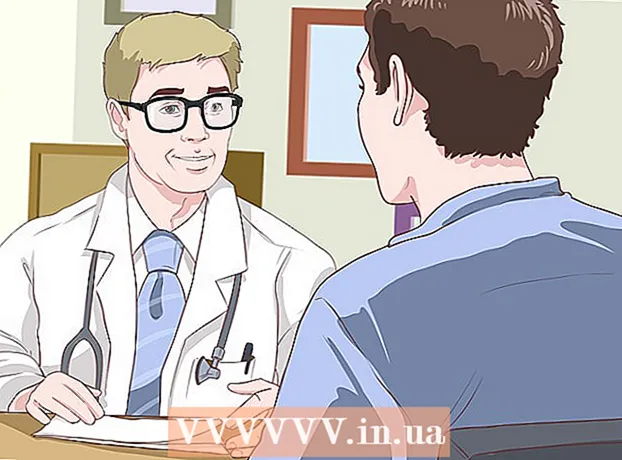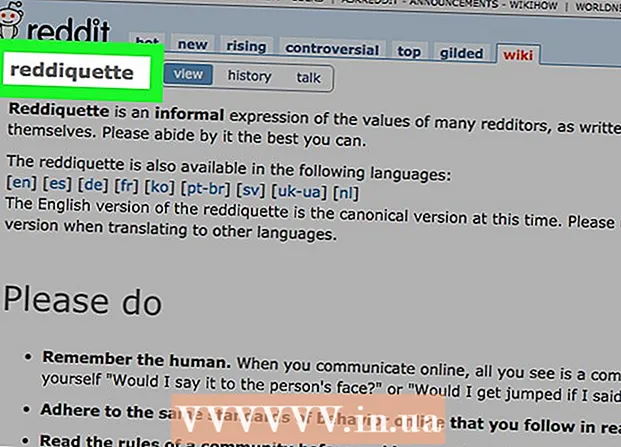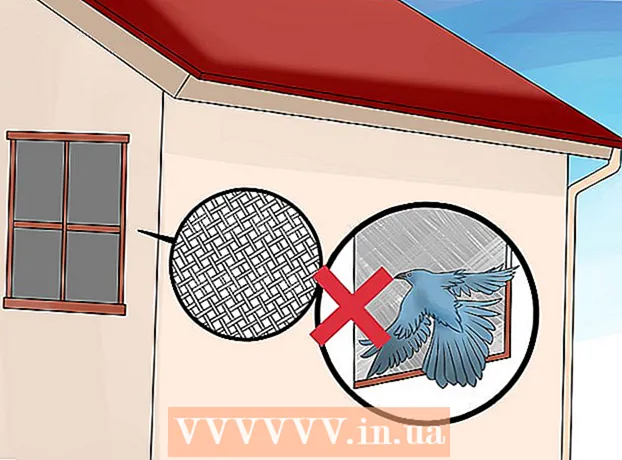লেখক:
Louise Ward
সৃষ্টির তারিখ:
11 ফেব্রুয়ারি. 2021
আপডেটের তারিখ:
28 জুন 2024

কন্টেন্ট
আপনি প্রশাসকের পাসওয়ার্ড না পাওয়া পর্যন্ত উন্নত প্রশাসক সুবিধা (মূল অধিকার) সহ যে কোনও ম্যাক অ্যাপ্লিকেশনটি খুলতে পারেন। সর্বদা হিসাবে, আপনি কী করছেন তা না জানলে উন্নত অ্যাক্সেস ব্যবহার করবেন না অন্যথায় আপনি অ্যাপ্লিকেশন বা কম্পিউটারে মারাত্মক ত্রুটি ঘটাতে পারেন।
পদক্ষেপ
পদ্ধতি 1 এর 1: অ্যাডমিন অ্যাকাউন্টে
ঝুঁকি জানুন। বেশিরভাগ গ্রাফিক্স অ্যাপ্লিকেশনগুলি প্রিমিয়াম অ্যাক্সেসের জন্য ডিজাইন করা হয়নি। আপনি যে নির্দিষ্ট কাজগুলি বুঝতে পেরেছেন সেগুলিতে নিজেকে সীমাবদ্ধ করুন, অন্যথায় আপনি ডেটা অ্যাক্সেসযোগ্য, অ্যাপ্লিকেশন ক্রাশ বা সুরক্ষা গর্ত করবেন।

ওপেন টার্মিনাল। কম্পিউটারে প্রশাসক হিসাবে লগ ইন করুন। অ্যাপ্লিকেশন → ইউটিলিটিগুলিতে যান এবং টার্মিনাল চালু করুন।- প্রশাসক অ্যাকাউন্টে একটি খালি পাসওয়ার্ড থাকতে হবে, অন্যথায় টার্মিনাল আপনাকে রুট অ্যাক্সেস দেবে না।
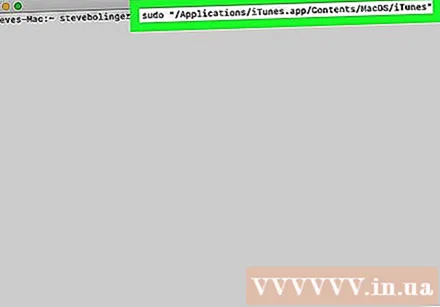
দ্রুত চেষ্টা করুন। Sudo কমান্ডটি আমাদের শীর্ষ স্তরের অ্যাক্সেস সহ অ্যাপ্লিকেশনগুলি লঞ্চ করতে দেয়, তবে এটি অ্যাপ্লিকেশন প্যাকেজে এক্সিকিউটেবলের পথ প্রয়োজন। অনেক তৃতীয় পক্ষের প্রোগ্রাম সহ বেশিরভাগ ম্যাক অ্যাপ্লিকেশনগুলিতে একই রকম প্যাকেজ ব্যবস্থা থাকে, তাই এটি চেষ্টা করে দেখুন:- Sudo লিখুন "হার্ড ড্রাইভ থেকে অ্যাপ্লিকেশন পর্যন্ত ফাইল পাথ.এপ / বিষয়বস্তু / ম্যাকোএস /আবেদনের নাম’.
উদাহরণস্বরূপ, আইটিউনস খোলার জন্য, "/ অ্যাপ্লিকেশনস / আইটিউনস। অ্যাপ্লিকেশনস / ম্যাঙ্কস / আইটিউনস" টাইপ করুন এবং টিপুন ⏎ রিটার্ন. - আপনি সাধারণত লগইন করে প্রশাসক অ্যাকাউন্টের পাসওয়ার্ড প্রবেশ করান। টিপুন ⏎ রিটার্ন.
- যদি কমান্ডটি কাজ করে তবে প্রিমিয়াম অ্যাক্সেসের সাথে অ্যাপটি খুলবে will যদি টার্মিনাল "কমান্ড পাওয়া যায় নি" বলে থাকে, পরবর্তী পদক্ষেপে চালিয়ে যান।
- Sudo লিখুন "হার্ড ড্রাইভ থেকে অ্যাপ্লিকেশন পর্যন্ত ফাইল পাথ.এপ / বিষয়বস্তু / ম্যাকোএস /আবেদনের নাম’.
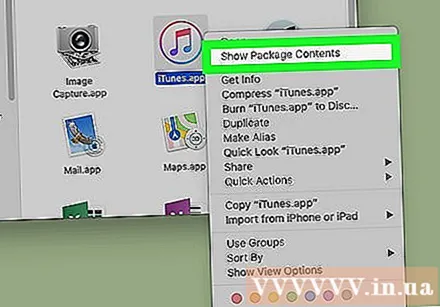
অ্যাপ্লিকেশন প্যাকেজের সামগ্রীগুলি খুলুন। দ্রুত খোলার কাজ না হলে সন্ধানকারীটিতে অ্যাপটি সন্ধান করুন। ডান ক্লিক করুন (বা টিপুন) নিয়ন্ত্রণ এবং ক্লিক করুন) অ্যাপ্লিকেশন আইকনটিতে এবং ড্রপ-ডাউন মেনু থেকে প্যাকেজ সামগ্রীগুলি নির্বাচন করুন।
এক্সিকিউটেবলটি সন্ধান করুন। অ্যাপ্লিকেশনটির মধ্যে আপনার এক বা একাধিক ফোল্ডার দেখতে পাওয়া উচিত। ডিরেক্টরিতে এক্সিকিউটেবলের জন্য অনুসন্ধান করুন। এই ফাইলটি সাধারণত / বিষয়বস্তু / ম্যাকোস পথে থাকে।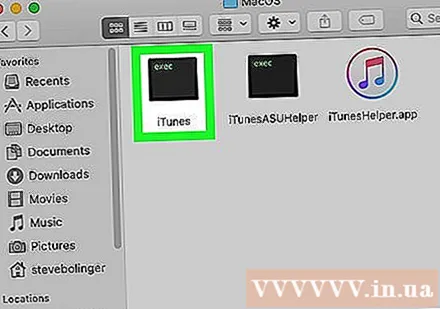
- এক্সিকিউটেবলের সাধারণত অ্যাপ্লিকেশনটির মতো একই নাম থাকে তবে এটি একটি আলাদা নামও হতে পারে, যেমন "run.sh."
- এক্সিকিউটেবলের ভিতরে সাধারণত একটি কালো স্কয়ার আইকন থাকে যার ভিতরে ছোট "এক্সিকিউটিভ" শব্দ থাকে।
টার্মিনালে sudo কমান্ড লিখুন। একটি স্থান পরে sudo প্রবেশ করুন। এখন প্রবেশ করো না।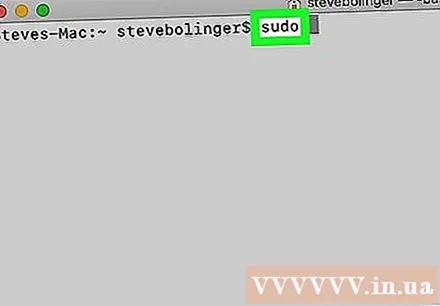
এক্সিকিউটেবল টেনে আনুন এবং এটিকে টার্মিনাল কমান্ড লাইনে ফেলে দিন। এক্সিকিউটেবলের পথটি স্বয়ংক্রিয়ভাবে প্রবেশ করা হবে।
একটি পাসওয়ার্ড দিয়ে অর্ডার নিশ্চিত করুন। টিপুন ⏎ রিটার্ন। আপনি লগ ইন করতে ব্যবহার করেছেন এমন প্রশাসক অ্যাকাউন্টের পাসওয়ার্ড লিখুন, ক্লিক করুন ⏎ রিটার্ন আবার। অ্যাপটি প্রিমিয়াম অ্যাক্সেসের সাথে চালু হবে। বিজ্ঞাপন
পদ্ধতি 2 এর 2: প্রশাসকবিহীন অ্যাকাউন্টে
কোনও প্রশাসনিক অ্যাকাউন্ট না দিয়ে টার্মিনাল খুলুন। অনেকগুলি প্রশাসক ত্রুটিযুক্ত বা ম্যালওয়্যার দ্বারা আক্রান্ত হওয়ার সম্ভাবনা সীমাবদ্ধ করতে নিয়মিত ব্যবহারকারীর অ্যাকাউন্টগুলিতে কাজ করতে পছন্দ করেন। এই পদ্ধতিটির জন্য এখনও প্রশাসকের পাসওয়ার্ড প্রয়োজন, তবে অ্যাকাউন্টগুলি স্যুইচ না করে আপনাকে অস্থায়ী শীর্ষ-স্তরের অ্যাক্সেস পেতে দেয়। শুরু করতে, একটি টার্মিনাল উইন্ডো খুলুন।
টার্মিনালে প্রশাসকের সুবিধাগুলিতে স্যুইচ করুন। কম্পিউটারের প্রশাসক অ্যাকাউন্টের জন্য একটি স্থান এবং তারপরে একটি কমান্ড লিখুন su followed এই প্রশাসক অ্যাকাউন্টের পাসওয়ার্ড প্রবেশ করান। সুতরাং আপনি যে ব্যবহারকারীর মত কাজ করবে।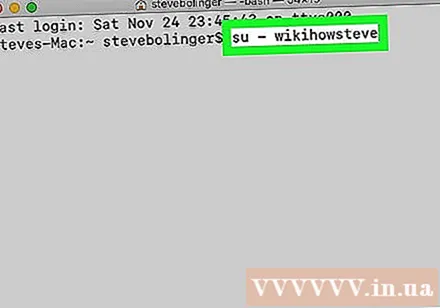
- কমান্ডের হাইফেনগুলি alচ্ছিক, তবে প্রস্তাবিত। এটি এই প্রশাসক ব্যবহারকারীর জন্য পরিবেশ পরিবর্তনশীল এবং ডিরেক্টরি নির্ধারণ করে এবং অসাবধানতাবশত ত্রুটি করার সম্ভাবনা সীমাবদ্ধ করে দেয়।
Sudo কমান্ড দিয়ে অ্যাপ্লিকেশনটি খুলুন। এটি করার সর্বাধিক সাধারণ উপায় হল sudo "typeহার্ড ড্রাইভ থেকে অ্যাপ্লিকেশন পর্যন্ত ফাইল পাথ.এপ / বিষয়বস্তু / ম্যাকোএস /আবেদনের নাম"। এটি যদি কাজ না করে, বা আপনার আরও গাইডেন্সের প্রয়োজন হয় তবে উপরের প্রশাসক অ্যাকাউন্টটি ব্যবহারের জন্য নির্দেশাবলী দেখুন।
আপনার অ্যাকাউন্টে ফিরে যান। রুট অ্যাক্সেসের জন্য প্রয়োজনীয় কাজগুলি শেষ করার পরে টার্মিনালে প্রস্থান প্রস্থান করুন। এই আদেশটি প্রশাসকের অ্যাকাউন্ট ছেড়ে যাবে এবং আপনার নিয়মিত অ্যাকাউন্টে ফিরে আসবে। বিজ্ঞাপন
পদ্ধতি 3 এর 3: সমস্যা সমাধান
সিস্টেম ইন্টিগ্রিটি প্রোটেকশন (এসআইপি) অক্ষম করুন। এই বৈশিষ্ট্যটি (ম্যাক ওএস 10.11 এল ক্যাপিটনে প্রদর্শিত হয়েছে) এমনকি উন্নত ব্যবহারকারীদের জন্য গুরুত্বপূর্ণ ডেটা অ্যাক্সেসকে সীমাবদ্ধ করবে। আপনি যে পরিবর্তনগুলি চান তা করতে না পারলে এসআইপি অক্ষম করুন। মনে রাখবেন যে এই পদ্ধতির ঝুঁকি খুব বেশি। আপনি কেবল নিজের সক্ষমতা সম্পর্কে আত্মবিশ্বাসী বোধ করলে এবং মনে রাখবেন যে কোনও ত্রুটি ঘটলে কম্পিউটারটি মুছে যাবে, এমনকি কাজ করতে অক্ষম হবে: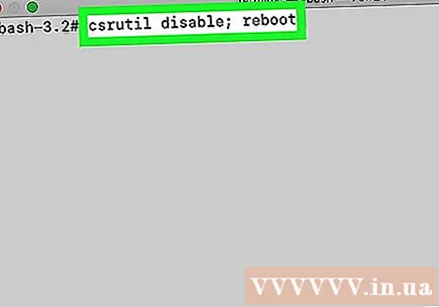
- কম্পিউটার পুনরায় চালু করুন। চেপে ধরুন কমান্ড + আর আপনি পুনরুদ্ধার মোড অ্যাক্সেস করতে বুট শব্দ শুনতে পরে।
- উপরের মেনু থেকে ইউটিলিটিগুলি চয়ন করুন, তারপরে টার্মিনাল।
- Csrutil অক্ষম প্রবেশ করুন; টার্মিনালে পুনরায় বুট করুন।
- কম্পিউটারটিকে যথারীতি পুনরায় চালু করতে দিন। রুট সুবিধাগুলি সহ যে কোনও অ্যাপ খুলতে এখন আপনি উপরের পদক্ষেপগুলি প্রয়োগ করতে পারেন। একবার হয়ে গেলে, এসআইপি পুনরুদ্ধার করার জন্য অক্ষম করার পরিবর্তে কমান্ড সক্ষমের মাধ্যমে এই নির্দেশাবলী পুনরায় সম্পাদনের কথা বিবেচনা করুন।
গ্রাফিকাল টেক্সট সম্পাদকের পরিবর্তে ন্যানো ব্যবহার করুন। টার্মিনাল থেকে ঠিক একটি টেক্সট সম্পাদক ব্যবহার করে কনফিগারেশন ফাইলগুলি সম্পাদনা করতে এই বিকল্পটি আরও সুরক্ষিত এবং নির্ভরযোগ্য হবে। ন্যানো হ'ল ডিফল্টরূপে সহজ বিকল্প। উন্নত অ্যাক্সেস সহ এই বৈশিষ্ট্যটি ব্যবহার করতে, কেবলমাত্র sudo ন্যানো টাইপ করুন, তারপরে একটি স্থান এবং পাঠ্য নথির জন্য একটি পথ। তারপরে আপনি টার্মিনাল থেকে ডকুমেন্টটি সম্পাদনা করতে পারবেন। সম্পাদনা শেষ হয়ে গেলে, টিপুন নিয়ন্ত্রণ + ও সংরক্ষণ করার জন্য টিপুন নিয়ন্ত্রণ + এক্স ন্যানো থেকে বেরিয়ে আসা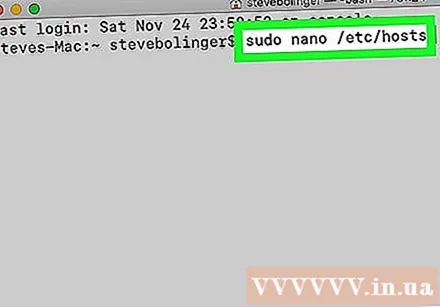
- উদাহরণস্বরূপ, কমান্ড সুডো ন্যানো / ইত্যাদি / হোস্টগুলি উন্নত স্তরের অনুমতি সহ সার্ভার ফাইলটি খুলবে।
- কোনও কনফিগারেশন ফাইল সম্পাদনা করার আগে আপনি ব্যাকআপ তৈরি করার পরামর্শ দেওয়া হয়। এটি করতে, sudo সিপি লিখুন filepath_of_config_fileব্যাকআপের নতুন_ফিলিপথ। উদাহরণস্বরূপ, কমান্ড sudo cp / etc / ਮੇਜ਼ਬਾਨ /etc/hosts.backup হোস্ট ফাইলের একটি ব্যাকআপ অনুলিপি হোস্ট.ব্যাকআপ হিসাবে তৈরি করবে। আপনি যদি কোনও ভুল করে থাকেন তবে আপনি sudo mv / etc / ਮੇਜ਼ਬਾਨ /etc/hosts.bad (উদাহরণস্বরূপ হোস্ট.ব্যাকআপ ফাইল সহ) দিয়ে ভুল কনফিগার করা ফাইলটি সরিয়ে নিতে পারেন এবং sudo কমান্ডের সাহায্যে ব্যাকআপ পুনরুদ্ধার করতে পারেন। সিপি /etc/hosts.backup / ইত্যাদি / হোস্ট।
পরামর্শ
- পাথের আগে এবং পরে উদ্ধৃতিগুলি কেবলমাত্র তখনই প্রয়োজনীয় যখন পাথটিতে ফাঁকা স্থান রয়েছে।
সতর্কতা
- উন্নত অ্যাক্সেস ব্যবহার করে একটি একক ত্রুটি আপনার কম্পিউটারটিকে পরিষ্কার করে বা বন্ধ করে দিতে পারে। এই ঝুঁকিটি 10.10 সংস্করণ এবং তার আগের সংস্করণে বা এসআইপি অক্ষম করা অবস্থায় 10.11 সংস্করণে আরও বেশি। অন্যকে মূল সুযোগগুলি গ্রহণ করা থেকে বিরত রাখতে আপনার প্রশাসকের পাসওয়ার্ড ভাগ করে নেওয়া উচিত।